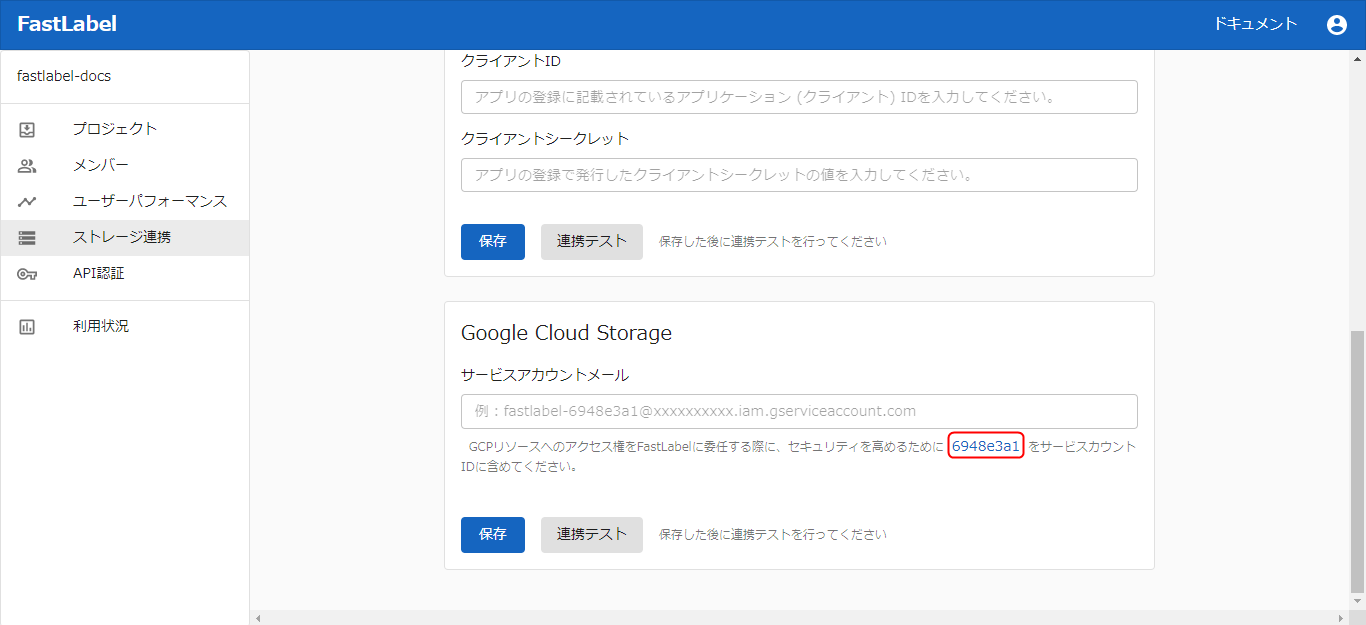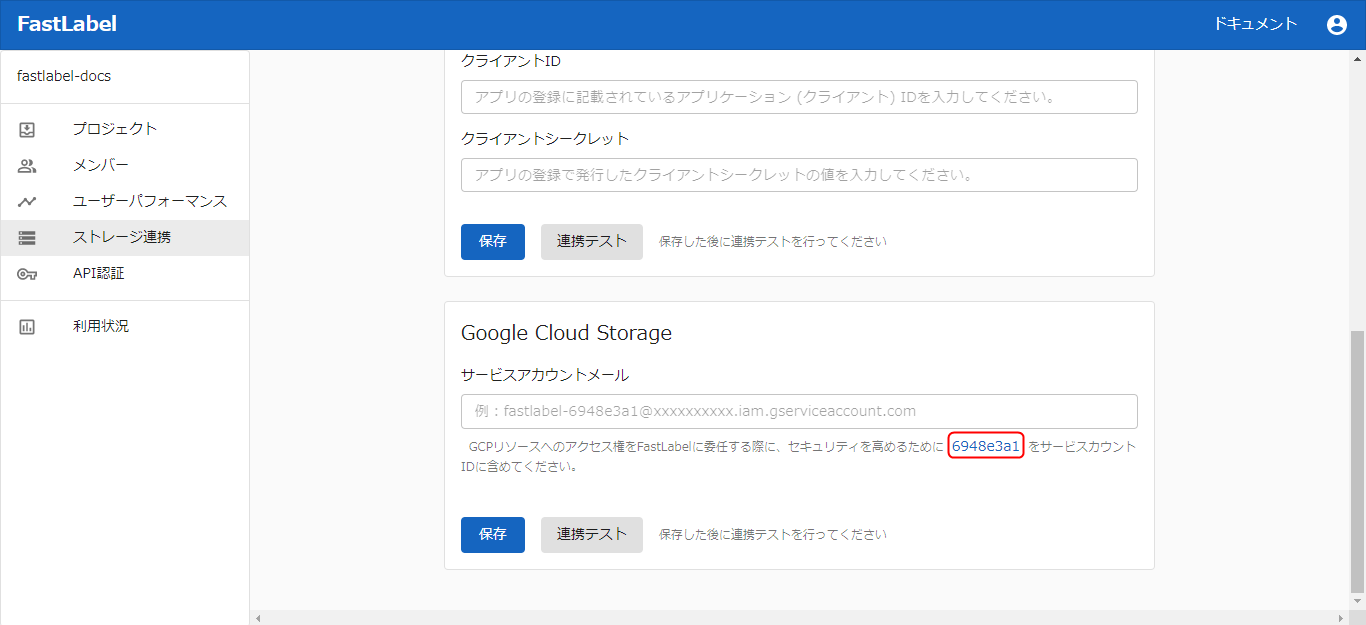ここではGoogle Cloud Storageにあるデータをタスクとして登録する方法を説明します。Google Cloud Storageの設定を行うには、ワークスペースのオーナー権限が必要です。
サービスアカウントを作成する
- FastLabelワークスペース の [ストレージ連携] メニューを開き、Google Cloud Storage欄に記載された8桁の英数字を控えておいてください。
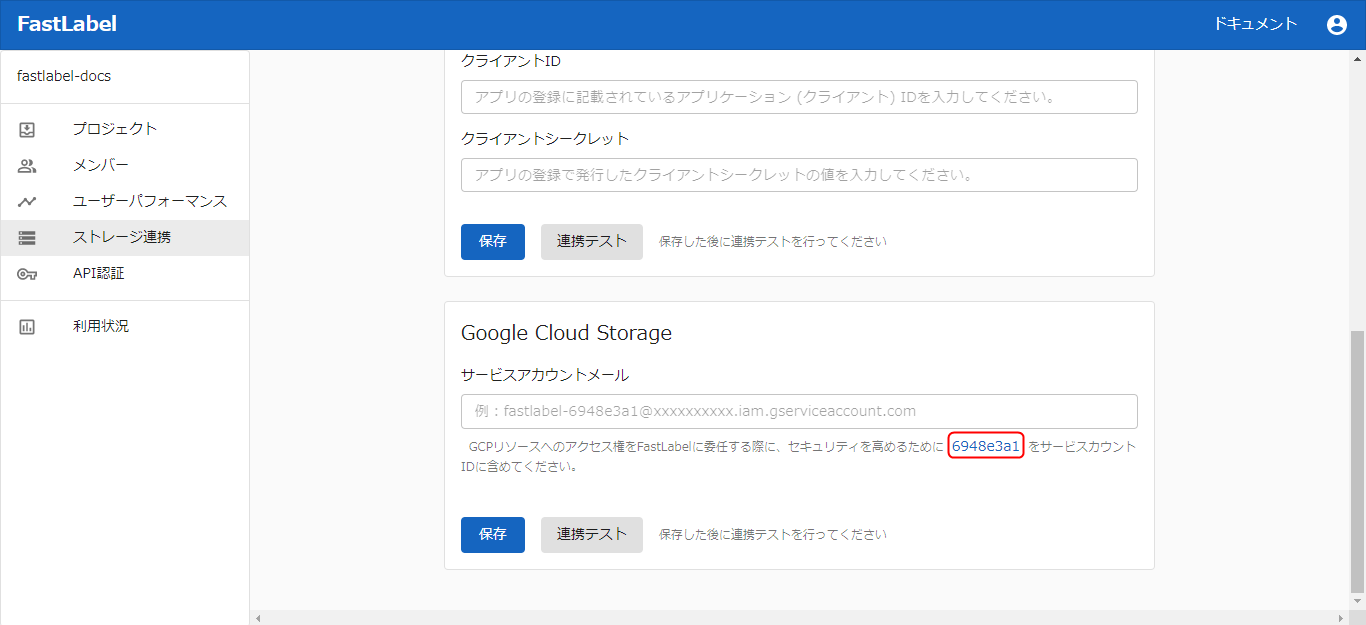
- [GCPコンソール] で[IAM Service Account Credentials API]を検索し、[有効にする] をクリックします。
- [GCPコンソール] で、[IAMと管理] > [サービスアカウント]に移動し、[サービスアカウントを作成] をクリックします。
- 手順1.で控えていた英数字を用いて以下の各項目を入力し、完了 をクリックします。
- サービスアカウント名:
fastlabel-{8桁の英数字}
- サービスアカウントID:
fastlabel-{8桁の英数字}
- 作成したサービスアカウントをクリックし、詳細画面を開きます。
- [権限]タブで、[アクセスを許可] をクリックします。
- 以下の各項を入力し、[保存] をクリックします。
オブジェクトの読み取りアクセス許可をサービスアカウントに付与する
- [GCPコンソール] で、[Cloud Storage API]を検索し、[有効にする] をクリックします。
- 連携したい Cloud Storage のバケットの[権限]タブ に移動し、[追加] をクリックします。
- 以下の各項目を入力し、[保存] をクリックします。
- 新しいメンバー:「サービスアカウントを作成する」で作成した
fastlabel-{8桁の英数字} で始まるサービスアカウントメール
- ロール:
Storage オブジェクト閲覧者
オブジェクトの書き込みアクセス許可をサービスアカウントに付与する
GCSにタスクのエクスポートをする場合、以下を設定してください。
- 連携したい Cloud Storage のバケットの[権限]タブ に移動し、[追加] をクリックします。
- 以下の各項目を入力し、[保存] をクリックします。
- 新しいメンバー:「サービスアカウントを作成する」で作成した
fastlabel-{8桁の英数字} で始まるサービスアカウントメール
- ロール:
Storage レガシー バケット書き込み
バケットのポリシーにCORSを設定する